Hướng dẫn OBM v6 trên Windows
I. Cài đặt OBM.
- Trước tiên down phần mềm OBM về để tiến hành cài đặt: http://ebackup.softdrive.vn/obs/download/obm-win.exe
- Tiến hành chạy file obm-win.exe để cài đặt và thiết lập thông số sau.
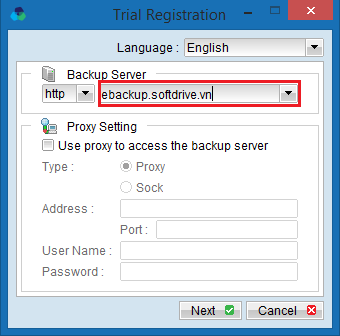 Backup Server : Điền link server backup -> Next.
Backup Server : Điền link server backup -> Next.

Nhập user và password -> OK để hoàn tất cài đặt.
II: Tạo file Backup và lịch backup.
- Trong giao diện ứng dụng OBM, chọn Setting (biểu tượng bánh răng như hình trên) để thiết lập sử dụng.
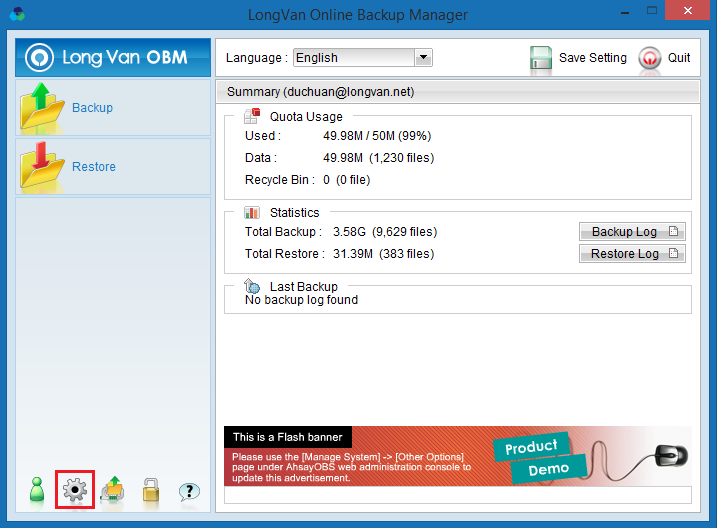
- Chọn biểu tượng dấu ” + ” để tạo BackupSet. Đặt tên cho BackupSet và chọn kiểu backup. Nhấn Next để tiếp tục.
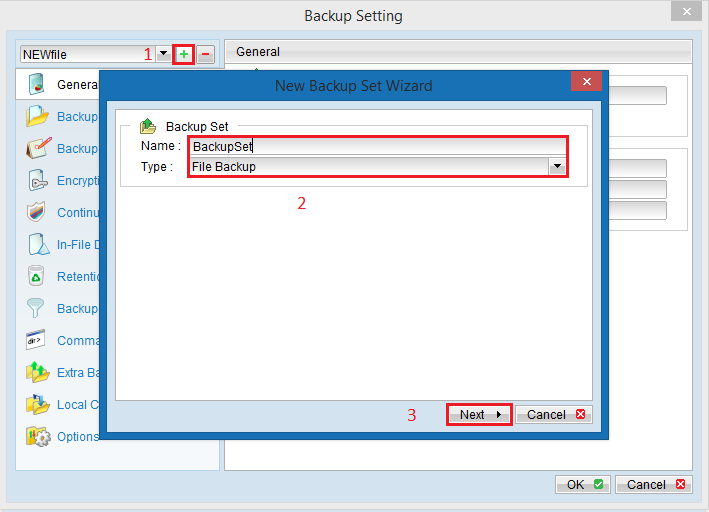
- Chọn Advanced thiết thiết lập thư mục và file cần backup -> Next để tiếp tục.
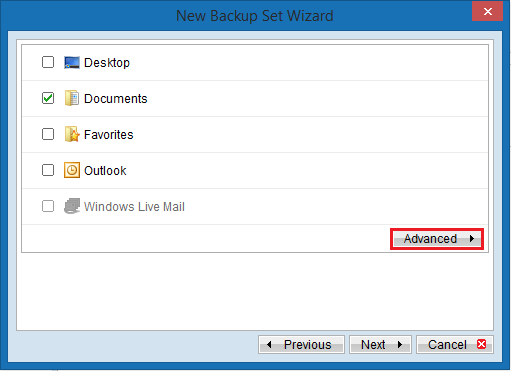
- Chọn Properties để thiết lập chi tiết lịch backup. Ngoài ra, trong giao diện thiết lập có thể tạo mới, xóa hoặc edit một schedule sẳn có.
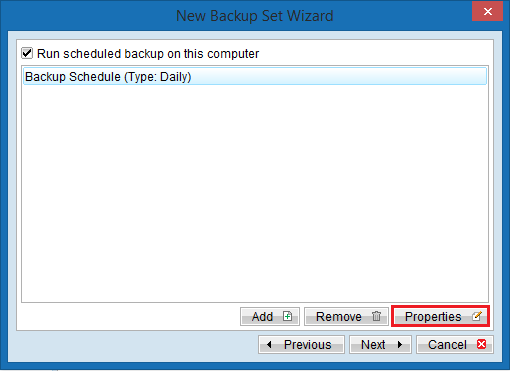
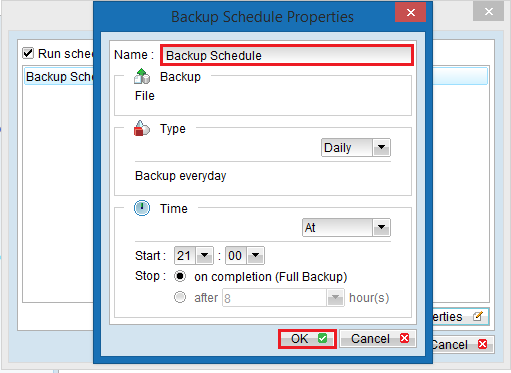
Đặt Name cho lịch backup và thiết lập Type backup -> OK. - Chọn kiểu kiểu mã hóa cho file backup -> OK.
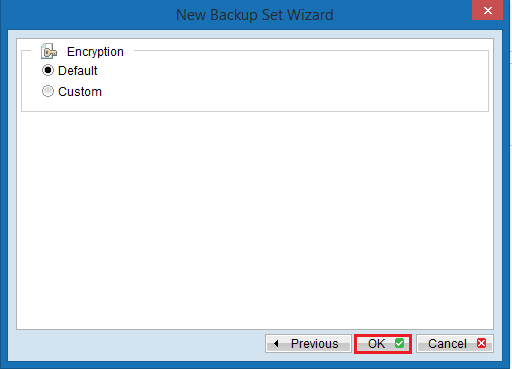
- Chọn Save Setting lưu cấu hình đã thiết lập.
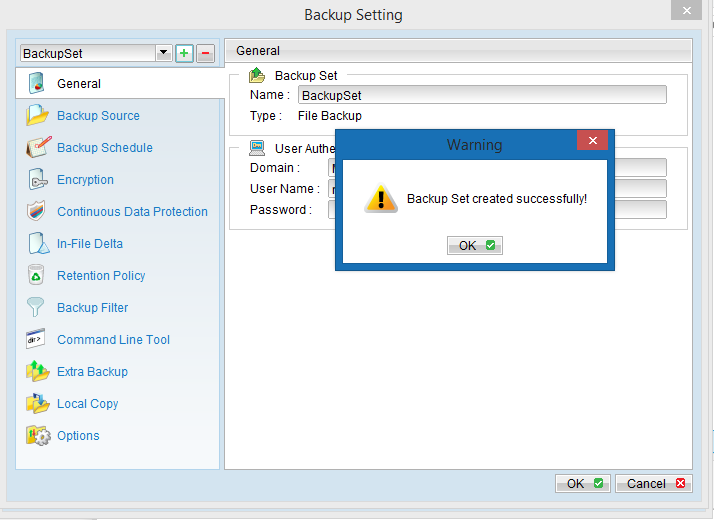
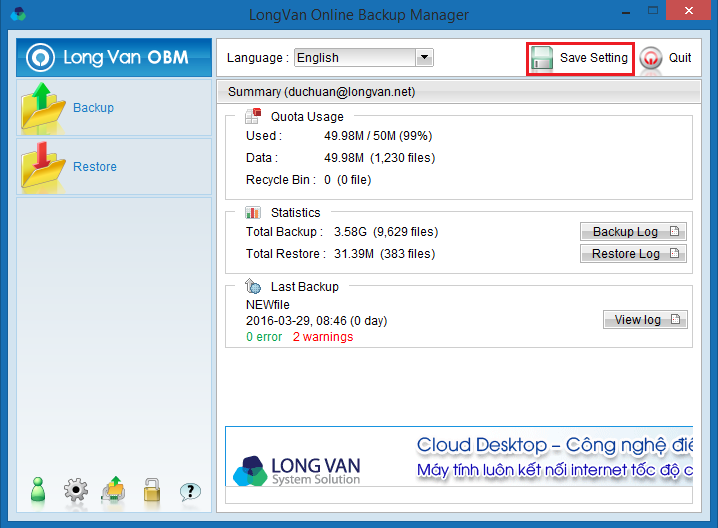
=> Để thay đổi lại thiết lập bạn chọn lại biểu tượng setting và tiến hành chỉnh sửa.
III. Restore file Backup.
- Trong giao diện OBM, chọn Restore
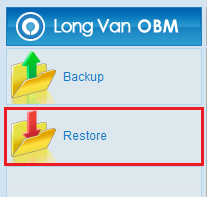
- Chọn SetBackup cần restore -> Next để tiếp tục.
- Thiết lập các tùy chọn restore:
- Folders: Chọn thư mục và file cần restore.
- Restore files to: Đường dẫn muốn restore đến.
- Original location: Restore mặc định thư mục source backup.
- Alternate location: Restore đến thưc mục tùy chọn.
- Nhấn Start Restore để tiến hành restore.